
콘텐츠
Asus ROG Phone 3의 듀얼 밴드 Wi-Fi를 사용하면 휴대 전화를 2.5GHz 및 5GHz Wi-Fi 네트워크에 동시에 연결할 수 있습니다. 그 결과 네트워크 안정성과 대역폭이 향상되어보다 원활한 온라인 게임 플레이가 가능합니다. 이 기능은 기본적으로 꺼져 있습니다.
Asus ROG Phone 3은 올해 출시 될 가장 강력한 Android 기기 중 하나입니다. 가능한 최고의 게임 경험을 제공하기 위해 모든 기능을 갖춘 게임용 전화입니다. 내부에는 16GB RAM 및 512GB UFS 3.1 스토리지와 결합하여 Google Play 스토어의 모든 게임을 원활하게 실행할 수있는 Snapdragon 865+ 프로세서가 있습니다.
Asus ROG Phone 3에서 듀얼 밴드 Wi-Fi 사용
PUBG Mobile 또는 Call of Duty : Mobile과 같이 좋아하는 온라인 게임을 플레이 할 때 연결 관련 문제가 발생하는 경우 휴대폰을 두 개의 별도 Wi-Fi 네트워크에 연결하는 것을 고려해야합니다. 이렇게하면 전화기의 연결 안정성이 향상되고 승리를 얻을 수 있습니다. 한 네트워크는 2.5GHz에서 작동하고 다른 네트워크는 5GHz에서 작동하는지 확인하십시오. 수행해야 할 작업은 다음과 같습니다.
듀얼 밴드 Wi-Fi 켜기
이 기능은 기본적으로 꺼져 있으므로 사용하기 전에 먼저 켜야합니다.
소요 시간 : 2 분
듀얼 밴드 Wi-Fi 활성화
- 설정을 탭하십시오.
홈 화면에서 위로 스 와이프 한 다음 설정 아이콘을 탭하면됩니다.
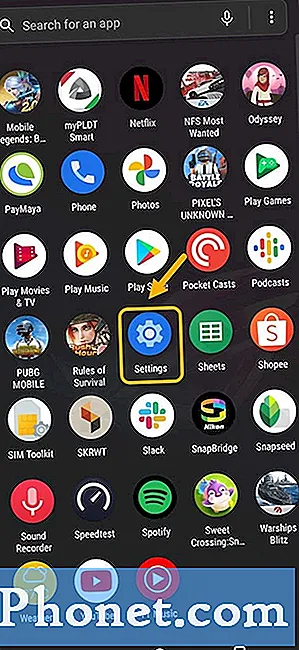
- 네트워크 및 인터넷을 탭하십시오.
여기에서 전화 연결 관련 설정에 액세스 할 수 있습니다.
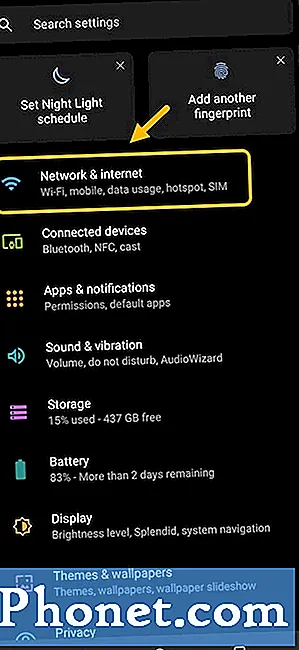
- Wi-Fi를 탭합니다.
여기에서 전화 Wi-Fi 설정에 액세스 할 수 있습니다.
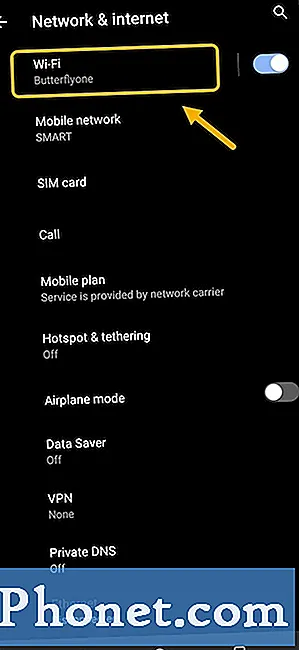
- 듀얼 밴드 Wi-Fi 스위치를 켭니다.
이렇게하면 휴대 전화를 두 개의 Wi-Fi 네트워크에 연결할 수있는 기능이 켜집니다.
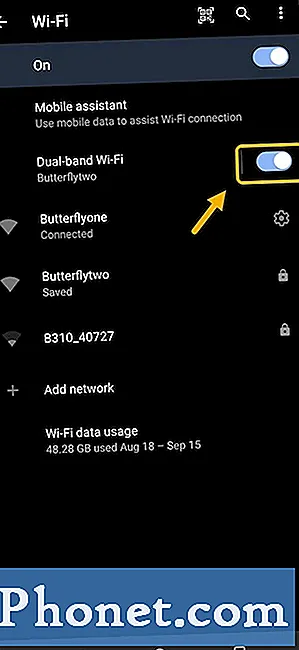
ROG Phone 3을 두 번째 Wi-Fi 네트워크에 연결
이 기능을 켜면 이제 휴대폰을 다른 Wi-Fi 네트워크에 연결할 수 있습니다.
- 설정을 탭하십시오.
- 네트워크 및 인터넷을 탭하십시오.
- Wi-Fi를 탭합니다.
- 듀얼 밴드 Wi-Fi를 탭합니다.
- 사용 가능한 연결에서 새 네트워크를 클릭합니다. 이를 통해 연결할 수 있습니다. 비밀번호가 필요한 경우 입력해야합니다.
전화가 두 Wi-Fi 네트워크에 연결되어 있는지 확인하려면 전화 화면의 오른쪽 상단에서 Wi-Fi 아이콘이 한 개가 아닌 두 개인 지 확인할 수 있습니다.
위에 나열된 단계를 수행하면 ROG Phone 3에서 듀얼 밴드 Wi-Fi를 성공적으로 설정하게됩니다.
더 많은 문제 해결 비디오를 보려면 TheDroidGuy Youtube 채널을 방문하십시오.
또한 읽으십시오 :
- Super Clean Mode ROG Phone 3 설정 방법


